WooCommerce 側邊欄不顯示:如何修復
已發表: 2023-06-10你想修復 WooCommerce 側邊欄不顯示的問題嗎? 這種衝突可能有多種原因。 如果您需要分步指南來解決此問題,我們可以為您提供幫助。
在本文中,我們將向您展示如何解決 WooCommerce 側邊欄不顯示衝突且沒有任何錯誤的問題。
但在繼續之前,讓我們看看邊欄是什麼以及為什麼它們必不可少。
什麼是邊欄以及它們如何提供幫助?
WooCommerce 側邊欄是您網站佈局的指定部分或區域,其中顯示有關您的 WooCommerce 在線商店的相關信息。 這些側邊欄通常出現在主要內容區域的兩側,可以幫助顯示各種信息,包括最近的產品、購物車信息、產品類別、過濾器等。
您的消費者可以使用側邊欄輕鬆導航至頁面或產品檔案。 您現在可以使用側邊欄來吸引對特定銷售、折扣或特色產品的注意。 您可以通過在側邊欄中放置醒目的橫幅或限時優惠來吸引訪問者的注意力並說服他們購買。
當您處理 WooCommerce 商店時,側邊欄非常重要。 現在你知道側邊欄是什麼以及為什麼它是必不可少的。 接下來,讓我們看看 WooCommerce 側邊欄不顯示的可能原因。
為什麼 WooCommerce 側邊欄不顯示?
WooCommerce 側邊欄未顯示的原因可能有多種。 這裡有幾個原因。
1) 在主題設置中禁用側邊欄
為什麼您的 WooCommerce 側邊欄沒有出現的一個可能解釋是側邊欄功能已在您的主題選項中被禁用。 幾個主題提供了在全局或特定頁面上打開或關閉側邊欄的能力。
在主題設置中驗證和啟用側邊欄功能的一般方法如下:
- 進入WordPress管理界面
- 轉到您的 WordPress 儀表板的外觀 > 自定義部分
- 查找與側邊欄相關的主題選項或設置。 根據您的主題,定位和標籤可能會改變
- 檢查並啟用側邊欄選項
- 保存您的修改,然後訪問您的網站以查看側邊欄是否出現
請務必記住,根據您使用的主題,主題設置的具體步驟和位置可能會發生變化。
2) WooCommerce 設置錯誤
如果錯誤仍然存在,您可以嘗試將 WooCommerce 設置恢復為默認值。
轉到 WordPress 管理區域中的WooCommerce > 系統狀態以執行此操作。 找到“工具”選項卡並選擇“重置選項” 。
執行此操作後,所有 WooCommerce 設置,包括任何與側邊欄相關的選項,都將恢復為默認值。 現在,檢查您的網站是否顯示側邊欄。
3) 插件衝突
插件衝突可能是您的 WooCommerce 側邊欄未顯示的主要原因之一。
但是,您只需幾個簡單的步驟即可解決此問題。 通過單獨禁用每個插件來檢查其他插件是否干擾了 WooCommerce 設置。 一些插件有可能改變或阻礙 WooCommerce 的功能,包括側邊欄。
您可以通過找到不兼容的插件來找到替代品或從插件的創建者那裡獲得支持。
如何修復 WooCommerce 側邊欄不顯示問題?
WooCommerc 側邊欄未顯示問題的主要問題是:
- 在新的暫存環境中測試代碼
- 檢查主題面板中的側邊欄設置
- 重新安裝 WooCommerce
- 一個一個禁用插件
- 聯繫官方支持團隊
讓我們仔細看看每個解決方案。
1) 建立登台網站並測試代碼
設置暫存網站並測試您的自定義代碼是確保您所做的任何修改或更改不會影響您的實時網站的好主意。 如今,大多數網絡託管服務提供商都提供免費的暫存環境。 使用此功能,您只需單擊鼠標即可輕鬆創建實時網站的副本。
如果您在任何共享託管服務提供商上運行,您將沒有暫存功能。 在這種情況下,請按照以下方法創建暫存環境:
1.1) 選擇暫存環境
可以使用單獨的服務器或主域的子域來創建暫存網站。 如果您需要幫助,您也可以聯繫您的網絡託管公司的支持團隊。
1.2) 複製您的實時網站
要設置暫存環境,請從您的實時網站複製文件和數據庫。 您可以使用多種技術來複製網站,包括 FTP、cPanel 或 WordPress 備份插件。 如果您需要幫助,請查看我們關於創建網站備份的分步指南。
1.3) 暫存環境配置
在您的新暫存站點上安裝 WordPress。
1.4) 上傳網站文件
副本網站文件應上傳到暫存環境。 這包含您可能已添加的所有 WordPress 插件、主題和自定義代碼。 它還包括所有 WordPress 核心文件。 您可以通過還原上次生成的備份來完成此操作。
就是這樣! 這是您可以手動設置暫存環境的方法。
在向您的 WooCommerce 商店添加任何新代碼之前,我們強烈建議將其插入暫存區。 如果存在任何兼容性問題,您可以確保您的實時網站不會受到影響。
如果 WooCommerce 側邊欄沒有顯示問題,請嘗試調整您通過臨時區域添加的自定義代碼。 這將幫助您找到導致衝突的代碼並一勞永逸地解決問題。
2) 檢查側邊欄選項的主題面板
下一步是檢查關於側邊欄選項的主題面板設置是否到位。
如果您的主題提供側邊欄選項,您可以自定義它們以滿足您的需要。 請記住,選項和功能可能會根據您選擇的主題而變化。

如果您在主題面板中找不到邊欄設置,一個好的建議是檢查主題文檔或聯繫主題開發人員。 他們將能夠教您如何正確修改和設置側邊欄。
3) 重新安裝 WooCommerce
重新安裝 WooCommerce 有時可以解決 WooCommerce 側邊欄不顯示的問題。 您需要做的就是備份、停用當前的 WooCommerce 插件、清除緩存、重新安裝 WooCommerce,然後根據您想要的設置進行配置。 在某些情況下,這將解決問題。
如果您仍然面臨側邊欄問題,請查看列表中的下一個選項。
4)一個一個禁用插件
將有一個或多個插件導致兼容性問題。 要識別不兼容的插件,您需要開始單獨停用插件。 停用插件後,如果側邊欄再次出現,則該插件將無法與您的 WooCommerce 安裝一起使用。
你能做的最好的選擇就是擺脫它並使用另一種選擇。
5) 聯繫 WooCommerce/主題支持
建議是聯繫 WooCommerce 支持或主題開發人員的幫助團隊,如果邊欄仍然沒有出現,儘管您嘗試調試。
如果問題與 WooCommerce 功能嚴格相關,您可以聯繫 WooCommerce 官方團隊尋求幫助。 您可以通過訪問其網站上的 WooCommerce 支持頁面來調查各種支持選項。 通常,他們會提供您可以用來提問或發送支持請求的聯繫表格、論壇和文檔。
聯繫支持人員時,請提供盡可能多的信息,例如您的網站設置方式的具體信息以及您看到的任何錯誤消息或其他症狀。 這將提高支持團隊對問題的理解,並使他們能夠為您提供準確的說明。
獎勵:最佳 WordPress 側邊欄插件
如果您正在尋找專用的 WordPress 插件來幫助您根據需要自定義側邊欄,請查看這些選項。
1) WP 粘性側邊欄
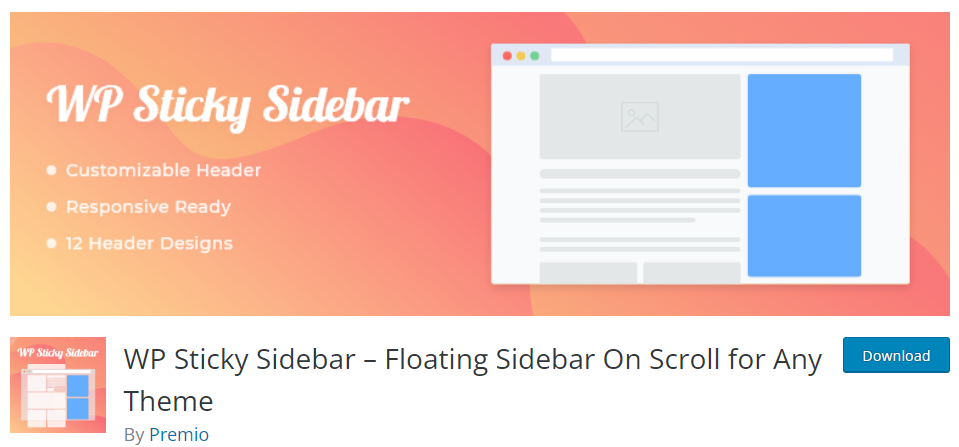
在WP Sticky Sidebar的幫助下,您的側邊欄在向下滾動時將始終可見。 該插件配置最少,幾乎適用於所有 WordPress 主題。 該插件還可以讓您完全控制可見性。 您可以在手機或台式機上打開/關閉粘性側邊欄選項。
您還可以添加自定義 CSS 代碼以使其樣式更好。 由於它具有輕量級代碼,因此您無需擔心頁面速度或性能問題。
特徵
- 便於使用
- 靈活的
- 無技術配置
- 兼容所有主題
- 輕的
價格
WP Sticky Sidebars 是一個免費的 WordPress 插件。 您可以從 WordPress 插件存儲庫免費獲得基本功能。 保費計劃起價為每年 19 美元。
2)自定義側邊欄
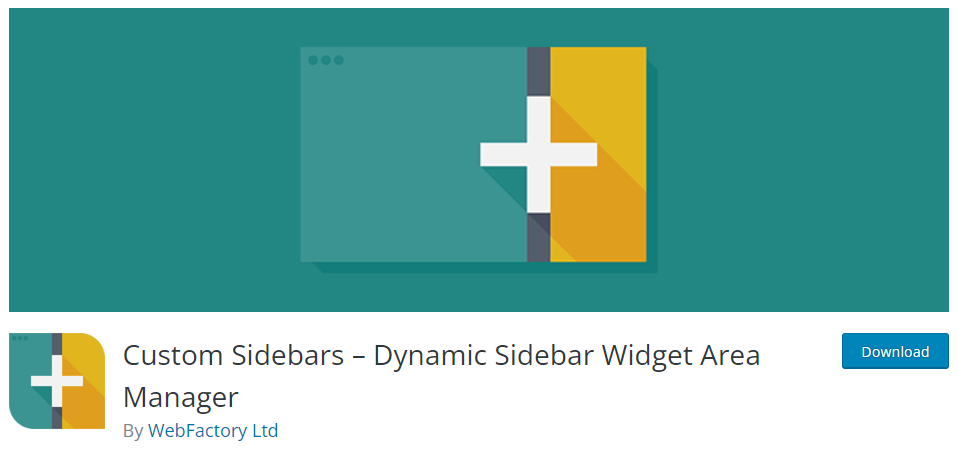
如果您更喜歡功能豐富的插件來處理側邊欄自定義,請查看Custom Sidebars 。 該插件帶有無限的自定義小部件配置。 這樣,您就可以隨心所欲地調整小部件。 您可以為您的檔案、頁面、帖子或自定義帖子類型選擇自定義小部件。 由於您擁有完全控制權,因此您可以根據自己的喜好進行選擇。
如果您也在任何其他 WordPress 網站上使用相同的插件並且需要使用配置選項,您可以使用導入/導出選項。
特徵
- 進出口
- 兼容所有主題
- 可見性控制
- 與 CPT 合作
- 同步小部件
- 克隆
價錢
Custom Sidebars 是一個免費的插件。 您可以從 WordPress 插件存儲庫下載它。
結論
在處理 WooCommerce 商店時,側邊欄是您應該關注的主要組件之一。 通過在側邊欄中顯示產品,您可以增加某些產品的可見度。 另一方面,如果您需要提高客戶信任度,則可以顯示產品評論。
如果您的 WooCommerce 商店沒有顯示側邊欄,您應該調查這個問題。 由於它會影響您的整個用戶體驗和銷售,因此它被認為是主要問題之一。
如您所見,我們結合了四種可能的修復方法,您可以嘗試解決 WooCommerce 側邊欄未顯示的問題。 您可以一一嚐試,看看效果如何。 其中一種方法適用於您的網站,它將解決問題。
我們希望您發現本文對您有所幫助並喜歡閱讀它。 如果你這樣做了,請考慮在社交媒體上與你的朋友和其他博主分享這篇文章。
您可能喜歡的類似文章:
- 如何在 WooCommerce 中創建自定義側邊欄
- 如何在 WooCommerce 中設置 Apple Pay
- 如何針對移動設備優化 WordPress
